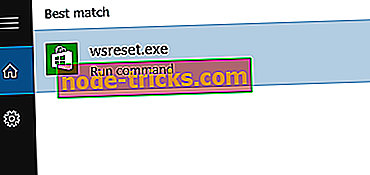FIX: Automaattiset Windows 10 -sovelluksen päivitykset ei voi poistaa käytöstä
Windows 10 -sovellusten automaattinen päivitysominaisuus on erittäin hyödyllinen, koska et tarvitse koskaan päivittää niitä. Joskus se voi olla negatiivinen, koska se voisi käyttää Internet-yhteyttä, kun et halua sitä.
Onneksi voit poistaa automaattiset päivitykset helposti Store-asetuksissa. Mutta entä jos jotain estää sinua tekemästä sitä?
Mitä tehdä, jos et pysty poistamaan automaattisia sovelluspäivityksiä Windows 10: ssä

Ratkaisu 1 - Yhdistä Microsoft-tiliin
Tiedän, että tämä ei kuulosta todellisesta ratkaisusta, koska olet luultavasti tehnyt tämän heti sen jälkeen, kun olet asentanut Windows 10: n. Mutta on joitakin ihmisiä, jotka haluavat käyttää paikallista tiliä allekirjoittamalla sen Microsoft-tilille.
Jos käytät mitä tahansa sovellusta Windows Storesta, olet jo liittänyt sen Microsoft-tiliisi, ja tämä ratkaisu (loogisesti) ei toimi sinulle. Mutta jos tietokoneessasi on valmiiksi asennettuja sovelluksia, ja ne aiheuttavat automaattisen päivityksen ongelman, etkä liittänyt Microsoft-tiliäsi Windows 10: ään ja Windows Storeen, yritä liittää se.
Toivon, että voit poistaa tämän ominaisuuden käytöstä, kun teet sen.
Ratkaisu 1 - Palauta Windows Store
Voit valita, että saat automaattisia päivityksiä Universal-sovelluksille Windows Storen Asetukset-osiossa. Jos jotain ei toimi hyvin myymälän kanssa, et ehkä pysty hallitsemaan automaattisia päivityksiä.
Jos yhteys Microsoft-tiliin ei toimi, voit yrittää palauttaa tallennuksen. Windows Storen palauttaminen on erittäin helppoa, sillä sinun tarvitsee vain tehdä se seuraavasti:
- Siirry hakuun, kirjoita WSReset.exe
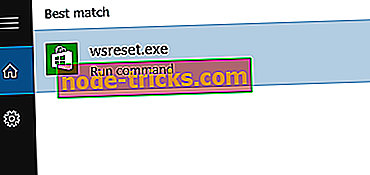
- Paina Enter ja odota, kunnes prosessi on valmis.
Toivon, että nämä ratkaisut auttoivat ratkaisemaan ongelman Universal-sovellusten automaattisilla päivityksillä. Jos sinulla on muita Windows 10 -ongelmia, voit tarkistaa ratkaisun Windows 10 Fix -osiossa.
Ratkaisu 3: Estä kaikki Windows-päivitykset
Jos mikään ei toimi, voit estää Windows 10 -sovelluksen päivitykset poistamalla Windows 10 -päivityspalvelun käytöstä. Tähän on useita menetelmiä, ja olemme jo katseet ne laajasti aikaisemmissa oppaissa.
Jos haluat tietää, miten voit pysäyttää Windows 10 -sovelluksen päivitykset estämällä Windows Update -ominaisuuden, voit tarkistaa alla olevat ohjeet:
- Automaattisten päivitysten estäminen Windows 10: ssä
- Windows 10: n päivitysohjelman asennuksen estäminen
- Windows 10: n päivityksen estäminen asentamasta tietokoneisiin
Toimittajan huomautus: Tämä viesti julkaistiin alun perin elokuussa 2015, ja siitä on päivitetty tuoreutta ja tarkkuutta.